
Gerir as atividades do trabalho na app TPC
Utilize a vista de detalhes do trabalho para ajudar a compreender como os alunos estão a evoluir na sua turma e descubra tendências relacionadas com o desempenho, a frequência, o tempo e o progresso. As informações na vista de detalhes do trabalho pode ajudar a determinar se os alunos estão a progredir ao mesmo ritmo que o resto da turma, se precisam de avançar ou se estão a ficar para trás. Pode utilizar as informações para ajudar a determinar o melhor curso de ação para os seus alunos, quer seja continuar no percurso atual, permitir que tentem um atividade novamente ou dar-lhes um pouco mais de tempo depois de bloquear um trabalho.
Descobrir tendências dos alunos
Na app TPC
 , toque numa turma na barra lateral e, em seguida, toque no nome do aluno(a) cujos dados pretende consultar.
, toque numa turma na barra lateral e, em seguida, toque no nome do aluno(a) cujos dados pretende consultar.Utilize as informações nos cartões de perspetivas do(a) aluno(a) para ajudar a determinar se o(a) aluno(a) está a avançar ao mesmo ritmo que o resto da turma ou se são necessários desafios adicionais ou atenção.
Por exemplo, pode ver como os resultados de um(a) aluno(a) se comparam com a média da turma, onde um(a) aluno(a) passa a maior parte do seu tempo e com que frequência um(a) aluno(a) utiliza uma app e, em seguida, utilizar as informações para determinar o melhor curso de ação para ajudar o(a) aluno(a).
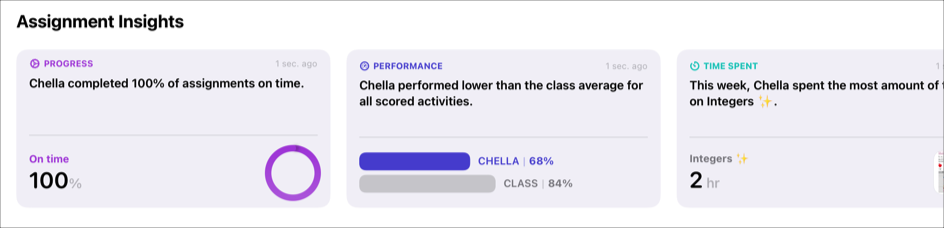
Pedir a um(a) aluno(a) para refazer uma atividade
Na app TPC
 , toque em Atividade recente, Favoritos ou numa turma na barra lateral e, em seguida, toque no trabalho que pretende ver.
, toque em Atividade recente, Favoritos ou numa turma na barra lateral e, em seguida, toque no trabalho que pretende ver.Toque num separador de atividade, toque no trabalho do(a) aluno(a) que pretende rever (Pronto para rever) e, em seguida, reveja o trabalho.
Toque no
 e, em seguida, toque em Pedir para voltar a tentar.
e, em seguida, toque em Pedir para voltar a tentar.Insira instruções indicando ao(à) aluno(a) que deseja que trabalhe novamente na atividade.
Também pode incluir elementos multimédia nas instruções do trabalho.
Toque em Enviar.
Nota: Se os alunos marcarem novamente a atividade como Acabada sem voltarem a tentar trabalhar na atividade, a app TPC apresenta os dados de progresso anteriores.
Nota: Se as notificações estiverem ativadas para a app TPC (aceda a Definições 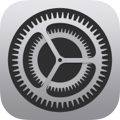 > Notificações > TPC e toque em Permitir notificações), a app TPC envia uma notificação quando os alunos enviam para revisão. Toque na notificação para abrir o trabalho e, em seguida, consulte a revisão.
> Notificações > TPC e toque em Permitir notificações), a app TPC envia uma notificação quando os alunos enviam para revisão. Toque na notificação para abrir o trabalho e, em seguida, consulte a revisão.
Pedir a um(a) aluno(a) para repetir uma atividade de tipo app cronometrada
Na app TPC
 , toque em Atividade recente, Favoritos ou numa turma na barra lateral e, em seguida, toque no trabalho que pretende ver.
, toque em Atividade recente, Favoritos ou numa turma na barra lateral e, em seguida, toque no trabalho que pretende ver.Toque num separador atividade de tipo app cronometrada, toque no
 e, em seguida, toque em Pedir para voltar a tentar.
e, em seguida, toque em Pedir para voltar a tentar.Se tocar em Pedir para voltar a tentar para uma atividade do tipo app cronometrada, está a pedir ao(à) aluno(a) que repita a atividade durante o período de tempo especificado originalmente. Para definir um novo período de tempo, crie uma nova atividade de tipo app cronometrada.
Insira instruções indicando ao(à) aluno(a) que deseja que repita a atividade.
Também pode incluir elementos multimédia nas instruções do trabalho.
Toque em Enviar.
Se um(a) aluno(a) utilizar a app durante o período de tempo especificado, a app TPC marca automaticamente a atividade como Acabada e apresenta o tempo total para todas as tentativas. Se um(a) aluno(a) marcar novamente a atividade como Acabada sem repetirem a atividade, a app TPC apresenta os dados de progresso anteriores.
Nota:
A app TPC só regista o progresso para o tempo que especificou, mesmo que um(a) aluno(a) utilize a app durante um período de tempo mais longo.
Se as notificações estiverem ativadas para a app TPC (aceda a Definições
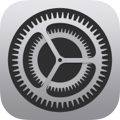 > Notificações > TPC e toque em Permitir notificações), a app TPC envia uma notificação quando os alunos concluem a atividade. Toque na notificação para abrir o trabalho e, em seguida, consulte a atividade.
> Notificações > TPC e toque em Permitir notificações), a app TPC envia uma notificação quando os alunos concluem a atividade. Toque na notificação para abrir o trabalho e, em seguida, consulte a atividade.
Conceder tempo adicional a um(a) aluno(a) para concluir uma atividade num trabalho bloqueado
Na app TPC
 , toque em Atividade recente, Favoritos ou numa turma na barra lateral e, em seguida, toque no trabalho bloqueado que pretende ver.
, toque em Atividade recente, Favoritos ou numa turma na barra lateral e, em seguida, toque no trabalho bloqueado que pretende ver.Toque num separador de atividade, toque no
 para um(a) aluno(a) cujo progresso seja Por acabar ou Por começar e, em seguida, toque em Permitir concluir.
para um(a) aluno(a) cujo progresso seja Por acabar ou Por começar e, em seguida, toque em Permitir concluir.No trabalho bloqueado, a app TPC desbloqueia a atividade para o(a) aluno(a) que selecionou.